
- •Лабораторная работа 10. Документ и регистр сведений
- •10.1. Основные понятия
- •10.2. Изменение настройки регистра сведений "ДанныеОс"
- •10.2.1. Изменение формы списка
- •10.3. Документ "Поступление"
- •10.3.1. Закладка "Основные"
- •10.3.2. Закладка "Данные"
- •10.3.3. Закладка "Нумерация"
- •10.3.7. Самостоятельная работа: закладка "Формы"
- •10.4. Работа с документами из встроенного языка системы
- •10.4.1. Менеджер документа
- •10.4.2. Самостоятельная работа: организация выборки
- •10.4.3. Работа с Документом как с объектом
- •10.5.1. Обработка событий от элементов формы
- •10.5.2. Получение итогов в подвале табличного поля
- •10.5.3. Обработка событий формы
- •10.6.2. Доработка процедуры ОбработкаПроведения(…)
- •10.6.3. Работа с движениями в форме документа
- •10.7. Работа с документом в режиме "1с:Предприятие"
- •10.8. Что мы узнали
- •Лабораторная работа 11(10_2). Отчеты и Запросы
- •11.1. Создание отчета (запроса) "вручную"
- •11.1.2. Особенности создания формы отчета
- •11.1.3. Модуль формы отчета
- •11.1.4. Изменение текста запроса и его выполнение
- •11.1.5. Выборка данных из результата запроса
- •11.2. Вызов отчета из интерфейса конфигурации
- •11.3. Обращение к отчету из встроенного языка системы
- •11.3.1. Модуль отчета
- •11.4. Конструктор выходных форм
11.4. Конструктор выходных форм
Мы уже использовали этот конструктор, а здесь мы применим его для создания объекта типа "Отчет". В качестве примера мы построим печатную форму из справочника "Фирмы". Сначала мы добавим в Конфигурацию новый отчет.
Упражнение №11.9. |
||||||||
Добавьте в конфигурацию новый отчет со следующими свойствами:
Перейдите к закладке "Макеты", т.к. наш отчет не будет иметь ни формы, ни реквизитов. Используя кнопку "Конструкторы" выберите пункт "Конструктор выходных форм…" (см. рис. 11.8). |
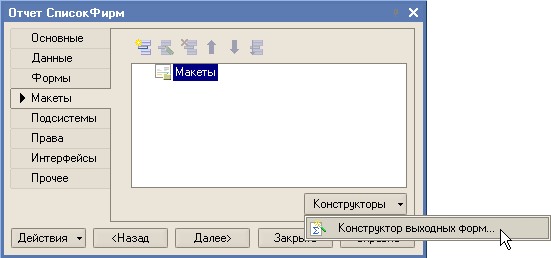 Рис.
11.8. Запуск Конструктора выходных
форм.
Рис.
11.8. Запуск Конструктора выходных
форм.
Сразу после описанных выше действий, Конструктор откроет диалог по выбору места расположения выходной формы (см. рис. 11.9). Не меняйте предлагаемое конструктором значение и нажмите на кнопку "ОК", чтобы перейти к шагам формирования выходной формы.
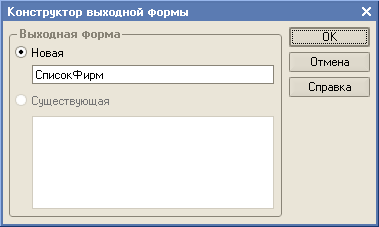 Рис.
11.9. Выбор места расположения выходной
формы.
Рис.
11.9. Выбор места расположения выходной
формы.
Упражнение №11.9 (продолжение). |
Используя кнопки ">" в окна диалога Конструктора, выберите в качестве полей Код и Наименование из справочника "Фирмы". Перейдите к закладке "Порядок". Используя кнопки ">" в окна диалога Конструктора, выберите в качестве порядка сортировки поле "Код". Перейдите к закладке "Выходная форма". Поскольку формы у нашего отчета не будет, то переключатель "Расположение элементов управления" установите в положение "Не располагать" (см. рис. 11.10).
Нажмите на кнопку "ОК", чтобы закончить работу с Конструктором. |
Посмотрим, что у нас получилось.
Если отрыть закладку "Макеты", то можно увидеть, что конструктор добавил в макеты макет "СписокФирм".
А текст Модуля объекта отчета "СписокФирм", сформированный Конструктором, будет следующим:
Процедура СписокФирм(ТабДок) Экспорт //{{КОНСТРУКТОР_ВЫХОДНЫХ_ФОРМ(СписокФирм) // Данный фрагмент построен конструктором. // При повторном использовании конструктора, внесенные вручную изменения будут утеряны!!! Макет = ПолучитьМакет("СписокФирм"); Запрос = Новый Запрос; Запрос.Текст = "ВЫБРАТЬ | Фирмы.Код КАК Код, | Фирмы.Наименование |ИЗ | Справочник.Фирмы КАК Фирмы | | УПОРЯДОЧИТЬ ПО | Код"; Результат = Запрос.Выполнить(); ОбластьЗаголовок = Макет.ПолучитьОбласть("Заголовок"); ОбластьПодвал = Макет.ПолучитьОбласть("Подвал"); ОбластьШапкаТаблицы = Макет.ПолучитьОбласть("ШапкаТаблицы"); ОбластьПодвалТаблицы = Макет.ПолучитьОбласть("ПодвалТаблицы"); ОбластьДетали = Макет.ПолучитьОбласть("Детали"); ТабДок.Вывести(ОбластьЗаголовок); ТабДок.Вывести(ОбластьШапкаТаблицы); ВыборкаДетали = Результат.Выбрать(); Пока ВыборкаДетали.Следующий() Цикл ОбластьДетали.Параметры.Заполнить(ВыборкаДетали); ТабДок.Вывести(ОбластьДетали); КонецЦикла; ТабДок.Вывести(ОбластьПодвалТаблицы); ТабДок.Вывести(ОбластьПодвал); //}}КОНСТРУКТОР_ВЫХОДНЫХ_ФОРМ КонецПроцедуры
Упражнение №11.10. |
Вставьте в меню "Отчеты" основного интерфейса конфигурации пункт меню "Список фирм" и обеспечьте вызов нашего отчета. Проверьте работоспособность Конфигурации. |

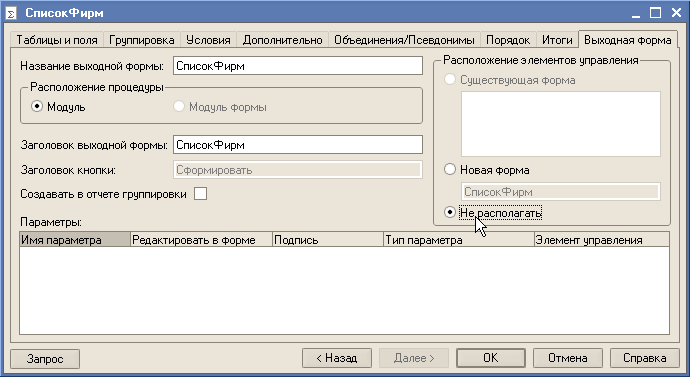 Рис.
11.10. Выбор
выходной формы.
Рис.
11.10. Выбор
выходной формы.